C/C++ 构建系统,我用 xmake
作者:互联网
XMake 是什么
XMake 是一个基于 Lua 的 现代化 C/C++ 构建系统。
它的语法简洁易上手,对新手友好,即使完全不会 lua 也能够快速入门,并且完全无任何依赖,轻量,跨平台。
同时,它也是一个自满足的构建系统,拥有强大的包管理系统,快速的构建引擎。
相比 Ninja/Scons/Make 作为 Build backend,CMake/Meson 作为 Project Generator,那么 XMake 就是这两者外加一个包管理。
xmake = Build backend + Project Generator + Package Manager
因此,只需要安装一个不到 3M 的 XMake 安装包,你就可以不用再安装其他各种工具,甚至连 make 都不需要安装,也不需要安装 Python、Java 等重量级的运行时环境,就可以开始您的 C/C++ 开发之旅。
也许,有人会说,编译器总需要安装的吧。这也不是必须的,因为 XMake 的包管理也支持自动远程拉取需要的各种编译工具链,比如:llvm, Mingw, Android NDK 或者交叉编译工具链。
为什么要做 XMake
每当在 Reddit 社区跟别人讨论起 XMake,大家总是会拿下面这张图来吐槽。

尽管有些无奈,也被吐槽的有些麻木了,不过我还是想说明下,做 XMake 的初衷,并不是为了分裂 C/C++ 生态,相反,XMake 尽可能地复用了现有生态。
同时也让用户在开发 C/C++ 项目的时候,拥有与其他语言一样的良好体验,比如:Rust/Cargo,Nodejs/Npm, Dlang/Dub,不再为到处找第三包,研究如何移植编译而折腾。
因此,如果您还不了解 XMake,请不要过早下定论,可以先尝试使用下,或者花点时间看完下文的详细介绍。
XMake 的特性和优势
经常有人问我 XMake 有什么特别之处,相比现有 CMake、Meson 此类构建工具有什么优势,我为什么要使用 XMake 而不是 CMake?
先说特点和优势,XMake 有以下几点:
- 简洁易学的配置语法,非 DSL
- 强大的包管理,支持语义版本,工具链管理
- 足够轻量,无依赖
- 极速编译,构建速度和 Ninja 一样快
- 简单方便的多平台、工具链切换
- 完善的插件系统
- 灵活的构建规则
至于 CMake,毕竟已成事实上的标准,生态完善,功能强大。
我从没想过让 XMake 去替代它,也替代不了,完全不是一个量级的,但是 CMake 也有许多为人所诟病的短板,比如:语法复杂难懂,包管理支持不完善等等。
因此使用 XMake 可以作为一种补充,对于那些想要简单快速入门 C/C++ 开发的新手,或者想要更加方便易用的包管理,或者想临时快速写一些短小的测试项目。
XMake 都可以帮他们提升开发效率,让其更加关注 C/C++ 项目本身,而不是花更多的时间在构建工具和开发环境上。
下面,我来具体介绍 XMake 的这些主要特性。
语法简洁易上手
CMake 自己设计一门 DSL 语言用来做项目配置,这对用户来讲提高了学习成本,而且它的语法可读性不是很直观,很容易写出过于复杂的配置脚本,也提高了维护成本。
而 XMake 复用现有知名的 Lua 语言作为基础,并且其上提供了更加简单直接的配置语法。
Lua 本身就是一门简单轻量的胶水语言,关键字和内置类型就那么几种,看个一篇文章,就能基本入门了,并且相比 DSL,能够从网上更方便的获取到大量相关资料和教程。
基础语法
不过,还是有人会吐槽:那不是还得学习 Lua 么?
其实也不用,XMake 采用了 描述域 和 脚本域 分离的方式,使得初学者用户在 80% 的情况下,只需要在描述域以更简单直接的方式来配置,完全可以不把它当成 Lua 脚本,例如:
target("test")
set_kind("binary")
add_files("src/*.c")
add_files("test/*.c", "example/**.cpp")
如果因为,看着有括号,还是像脚本语言的函数调用,那我们也可以这么写(是否带括号看个人喜好,不过我个人还是建议使用上面的方式)
target "test"
set_kind "binary"
add_files "src/*.c"
add_files "test/*.c"
add_files "example/**.cpp"
我们只需要知道常用配置接口,即使不完全不会 Lua 也能快速配置了。
我们可以对比下 CMake 的配置:
add_executable(test "")
file(GLOB SRC_FILES "src/*.c")
file(GLOB TEST_FILES "test/*.c")
file(GLOB_RECURSE EXAMPLE_FILES "example/*.cpp")
target_sources(test PRIVATE
${SRC_FILES}
${TEST_FILES}
${EXAMPLE_FILES}
)
哪个更直观可读,一目了然。
条件配置
如果,你已经初步了解了一些 Lua 等基础知识,比如 if then 等条件判断,那么可以进一步做一些条件配置。
target("test")
set_kind("binary")
add_files("src/main.c")
if is_plat("macosx", "linux") then
add_defines("TEST1", "TEST2")
end
if is_plat("windows") and is_mode("release") then
add_cxflags("-Ox", "-fp:fast")
end
继续对比下 CMake 版本配置:
add_executable(test "")
if (APPLE OR LINUX)
target_compile_definitions(test PRIVATE TEST1 TEST2)
endif()
if (WIN32)
target_compile_options(test PRIVATE $<$<CONFIG:Release>:-Ox -fp:fast>)
endif()
target_sources(test PRIVATE
src/main.c
)
复杂脚本
如果你已经晋升为 XMake 的高端玩家,Lua 语法了然于胸,想要更加灵活的定制化配置需要,并且描述域的几行简单配置已经满足不了你的需求。
那么 XMake 也提供了更加完整的 Lua 脚本定制化能力,你可以写任何复杂的脚本。
比如在构建之前,对所有源文件进行一些预处理,在构建之后,执行外部 gradle 命令进行后期打包,甚至我们还可以重写内部链接规则,实现深度定制编译,我们可以通过import 接口,导入内置的 linker 扩展模块,实现复杂灵活的链接过程。
target("test")
set_kind("binary")
add_files("src/*.c")
before_build_file(function (target, sourcefile)
io.replace(sourcefile, "#define HAVE_XXX 1", "#define HAVE_XXX 0")
end)
on_link(function (target)
import("core.tool.linker")
linker.link("binary", "cc", target:objectfiles(), target:targetfile(), {target = target})
end)
after_build(function (target)
if is_plat("android" then
os.cd("android/app")
os.exec("./gradlew app:assembleDebug")
end
end)
如果换成 CMake,也可以 add_custom_command 里面实现,不过里面似乎只能简单的执行一些批处理命令,没法做各种复杂的逻辑判断,模块加载,自定义配置脚本等等。
当然,使用 cmake 肯定也能实现上面描述的功能,但绝对不会那么简单。
如果有熟悉 cmake 的人,也可以尝试帮忙完成下面的配置:
add_executable(test "")
file(GLOB SRC_FILES "src/*.c")
add_custom_command(TARGET test PRE_BUILD
-- TODO
COMMAND echo hello
)
add_custom_command(TARGET test POST_BUILD
COMMAND cd android/app
COMMAND ./gradlew app:assembleDebug
)
-- How can we override link stage?
target_sources(test PRIVATE
${SRC_FILES}
)
强大的包管理
众所周知,做 C/C++ 相关项目开发,最头大的就是各种依赖包的集成,由于没有像 Rust/Cargo 那样完善的包管理系统。
因此,我们每次想使用一个第三方库,都需要各种找,研究各种平台的移植编译,还经常遇到各种编译问题,极大耽误了开发者时间,无法集中精力去投入到实际的项目开发中去。
好不容易当前平台搞定了,换到其他平台,有需要重新折腾一遍依赖包,为了解决这个问题,出现了一些第三方的包管理器,比如 vcpkg/conan/conda等等,但有些不支持语义版本,有些支持的平台有限,但不管怎样,总算是为解决 C/C++ 库的依赖管理迈进了很大一步。
但是,光有包管理器,C/C++ 项目中使用它们还是比较麻烦,因为还需要对应构建工具能够很好的对其进行集成支持才行。
CMake 和 Vcpkg
我们先来看下 CMake 和 Vcpkg 的集成支持:
cmake_minimum_required(VERSION 3.0)
project(test)
find_package(unofficial-sqlite3 CONFIG REQUIRED)
add_executable(main main.cpp)
target_link_libraries(main PRIVATE unofficial::sqlite3::sqlite3)
缺点:
- 还需要额外配置
-DCMAKE_TOOLCHAIN_FILE=<vcpkg_dir>/scripts/buildsystems/vcpkg.cmake" - 不支持自动安装依赖包,还需要用户手动执行
vcpkg install xxx命令安装 - vcpkg 的语义版本选择不支持 (据说新版本开始支持了)
CMake 和 Conan
```cmake
cmake_minimum_required(VERSION 2.8.12)
project(Hello)
add_definitions("-std=c++11")
include(${CMAKE_BINARY_DIR}/conanbuildinfo.cmake)
conan_basic_setup()
add_executable(hello hello.cpp)
target_link_libraries(hello gtest)
conanfile.txt
[requires]
gtest/1.10.0
[generators]
cmake
缺点:
- 同样,还是需要额外调用
conan install ..来安装包 - 还需要额外配置一个 conanfile.txt 文件去描述包依赖规则
Meson 和 Vcpkg
我没找到如何在 Meson 中去使用 vcpkg 包,仅仅找到一篇相关的 Issue #3500 讨论。
Meson 和 Conan
Meson 似乎还没有对 Conan 进行支持,但是 Conan 官方文档上有解决方案,对齐进行支持,但是很复杂,我是没看会,大家可以自行研究:https://docs.conan.io/en/latest/reference/build_helpers/meson.html
XMake 和 Vcpkg
前面讲了这么多,其他构建工具和包管理的集成,个人感觉用起来很麻烦,而且不同的包管理器,集成方式差别很大,用户想要快速从 Vcpkg 切换到 Conan 包,改动量非常大。
接下来,我们来看看 XMake 中集成使用 Vcpkg 提供的包:
add_requires("vcpkg::zlib", {alias = "zlib"})
target("test")
set_kind("binary")
add_files("src/*.c")
add_packages("zlib")
我们只需要通过 add_requires 配置上对应的包名,以及 vcpkg:: 包命名空间,就能直接集成使用 vcpkg 提供的 zlib 包。
然后,我们只需要执行 xmake 命令,既可完成整个编译过程,包括 zlib 包的自动安装,无需额外手动执行 vcpkg install zlib。
$ xmake
note: try installing these packages (pass -y to skip confirm)?
-> vcpkg::zlib
please input: y (y/n)
=> install vcpkg::zlib .. ok
[ 25%]: compiling.release src\main.cpp
[ 50%]: linking.release test
[100%]: build ok!
XMake 和 Conan
接下来是集成 Conan 的包,完全一样的方式,仅仅执行换个包管理器名字。
add_requires("conan::zlib", {alias = "zlib"})
target("test")
set_kind("binary")
add_files("src/*.c")
add_packages("zlib")
XMake 同样会自动安装 conan 中的 zlib 包,然后自动集成编译。
XMake 自建包管理
XMake 跟 CMake 还有其他构建系统,最大的不同点,也就是最大的优势之一,就是它有完全自建的包管理系统,我们完全可以不依赖 vcpkg/conan,也可以快速集成依赖包,比如:
add_requires("zlib 1.2.x", "tbox >= 1.6.0")
target("test")
set_kind("binary")
add_files("src/*.c")
add_packages("zlib", "tbox")
而且,它还支持完整的语义版本选择,多平台的包集成,交叉编译工具链的包集成,甚至编译工具链包的自动拉取使用。
不仅如此,我们开可以对定制化配置对自建包的依赖,例如:
使用调式版本依赖包
我们可以使用 debug 版本库,实现对依赖库的断点调试。
add_requires("zlib", {debug = true})
设置 msvc 运行时库
add_requires("zlib", {configs = {vs_runtime = "MD"}})
使用动态库
默认集成的是静态库,我们也可以切换到动态库。
add_requires("zlib", {configs = {shared = true}})
语义版本支持
XMake 的自建包集成支持完整的版本语义规范。
add_requires("zlib 1.2.x")
add_requires("zlib >=1.2.10")
add_requires("zlib ~1.2.0")
禁止使用系统库
默认情况下,如果版本匹配,XMake 会优先查找使用系统上用户已经安装的库,当然我们也可以强制禁止查找使用系统库,仅仅从自建包仓库中下载安装包。
add_requires("zlib", {system = true})
可选依赖包
如果依赖包集成失败,XMake 会自动报错,中断编译,提示用户:zlib not found,但是我们也可以设置为可选包集成,这样的话,即使库最终没安装成功,也不影响项目的编译,仅仅只是跳过这个依赖。
add_requires("zlib", {optional = true})
包的定制化配置
比如,集成使用开启了 context/coroutine 模块配置的 boost 库。
add_requires("boost", {configs = {context = true, coroutine = true}})
支持的包管理仓库
XMake 除了支持 vcpkg/conan 还有自建仓库的包集成支持,还支持其他的包管理仓库,例如:Conda/Homebrew/Apt/Pacman/Clib/Dub 等等,而且集成方式完全一致。
用户可与快速切换使用其他的仓库包,而不需要花太多时间去研究如何集成它们。
因此,XMake 并没有破坏 C/C++ 生态,而是极大的复用现有 C/C++ 生态的基础上,努力改进用户对 C/C++ 依赖包的使用体验,提高开发效率,让用户能够拥有更多的时间去关注项目本身。
- 官方自建仓库 xmake-repo (tbox >1.6.1)
- 官方包管理器 Xrepo
- 用户自建仓库
- Conan (conan::openssl/1.1.1g)
- Conda (conda::libpng 1.3.67)
- Vcpkg (vcpkg:ffmpeg)
- Homebrew/Linuxbrew (brew::pcre2/libpcre2-8)
- Pacman on archlinux/msys2 (pacman::libcurl)
- Apt on ubuntu/debian (apt::zlib1g-dev)
- Clib (clib::clibs/bytes@0.0.4)
- Dub (dub::log 0.4.3)
独立的包管理命令(Xrepo)
为了方便 XMake 的自建仓库中的包管理,以及第三方包的管理使用,我们也提供了独立的 Xrepo cli 命令工具,来方便的管理我们的依赖包
我们可以使用这个工具,快速方便的完成下面的管理操作:
- 安装包:
xrepo install zlib - 卸载包:
xrepo remove zlib - 获取包信息:
xrepo info zlib - 获取包编译链接 flags:
xrepo fetch zlib - 加载包虚拟 Shell 环境:
xrepo env shell(这是一个很强大的特性)
我们可以到 Xrepo 项目主页 查看更多的介绍和使用方式。
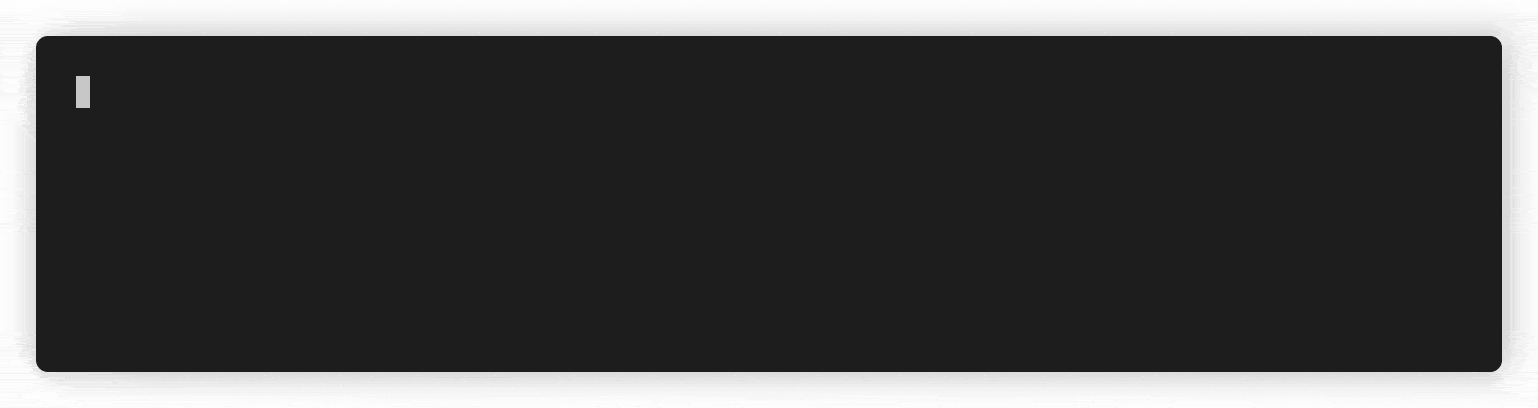
轻量无依赖
使用 Meson/Scons 需要先安装 python/pip,使用 Bazel 需要先安装 java 等运行时环境,而 XMake 不需要额外安装任何依赖库和环境,自身安装包仅仅2-3M,非常的轻量。
尽管 XMake 是基于 lua,但是借助于 lua 胶水语言的轻量级特性,xmake 已将其完全内置,因此安装完 XMake 等同于拥有了一个完整的 lua vm。
有人会说,编译工具链总还是需要的吧,也不完全是,Windows 上,我们提供了预编译安装包,可以直接下载安装编译,地址见:Releases
另外,XMake 还支持远程拉取编译工具链,因此即使你的系统环境,还没有安装任何编译器,也没关系,用户完全不用考虑如何折腾编译环境,只需要在 xmake.lua 里面配置上需要的工具链即可。
比如,我们在 Windows 上使用 mingw-w64 工具链来编译 C/C++ 工程,只需要做如下配置即可。
add_requires("mingw-w64")
target("test")
set_kind("binary")
add_files("src/*.c")
set_toolchains("mingw@mingw-w64")
通过 set_toolchains 配置绑定 mingw-w64 工具链包后,XMake 就会自动检测当前系统是否存在 mingw-64,如果还没安装,它会自动下载安装,然后完成项目编译,整个过程,用户仅仅只需要执行 xmake 这个命令就能完成。
$ xmake
note: try installing these packages (pass -y to skip confirm)?
in xmake-repo:
-> mingw-w64 8.1.0 [vs_runtime:MT]
please input: y (y/n)
=> download https://jaist.dl.sourceforge.net/project/mingw-w64/Toolchains%20targetting%20Win64/Personal%20Builds/mingw-builds/8.1.0/threads-posix/seh/x86_64-8.1.0-release-posix-seh-rt_v6-rev0.7z .. ok
checking for mingw directory ... C:\Users\ruki\AppData\Local\.xmake\packages\m\mingw-w64\8.1.0\aad6257977e0449595004d7441358fc5
[ 25%]: compiling.release src\main.cpp
[ 50%]: linking.release test.exe
[100%]: build ok!
除了 mingw-w64,我们还可以配置远程拉取使用其他的工具链,甚至交叉编译工具链,例如:llvm-mingw, llvm, tinycc, muslcc, gnu-rm, zig 等等。
如果大家还想进一步了解远程工具链的拉取集成,可以看下文档:自动拉取远程工具链。
极速并行编译
大家都知道 Ninja 构建非常快,因此很多人都喜欢用 CMake/Meson 生成 build.ninja 后,使用 Ninja 来满足极速构建的需求。
尽管 Ninja 很快,但是我们还是需要先通过 meson.build 和 CMakelist.txt 文件生成 build.ninja 才行,这个生成过程也会占用几秒甚至十几秒的时间。
而 XMake 不仅仅拥有和 Ninja 近乎相同的构建速度,而且不需要额外再生成其他构建文件,直接内置构建系统,任何情况下,只需要一个 xmake 命令就可以实现极速编译。
我们也做过一些对比测试数据,供大家参考:
多任务并行编译测试
| 构建系统 | Termux (8core/-j12) | 构建系统 | MacOS (8core/-j12) |
|---|---|---|---|
| xmake | 24.890s | xmake | 12.264s |
| ninja | 25.682s | ninja | 11.327s |
| cmake(gen+make) | 5.416s+28.473s | cmake(gen+make) | 1.203s+14.030s |
| cmake(gen+ninja) | 4.458s+24.842s | cmake(gen+ninja) | 0.988s+11.644s |
单任务编译测试
| 构建系统 | Termux (-j1) | 构建系统 | MacOS (-j1) |
|---|---|---|---|
| xmake | 1m57.707s | xmake | 39.937s |
| ninja | 1m52.845s | ninja | 38.995s |
| cmake(gen+make) | 5.416s+2m10.539s | cmake(gen+make) | 1.203s+41.737s |
| cmake(gen+ninja) | 4.458s+1m54.868s | cmake(gen+ninja) | 0.988s+38.022s |
傻瓜式多平台编译
XMake 的另外一个特点,就是高效简单的多平台编译,不管你是编译 windows/linux/macOS 下的程序,还是编译 iphoneos/android 又或者是交叉编译。
编译的配置方式大同小异,不必让用户去这折腾研究各个平台下如何去编译。
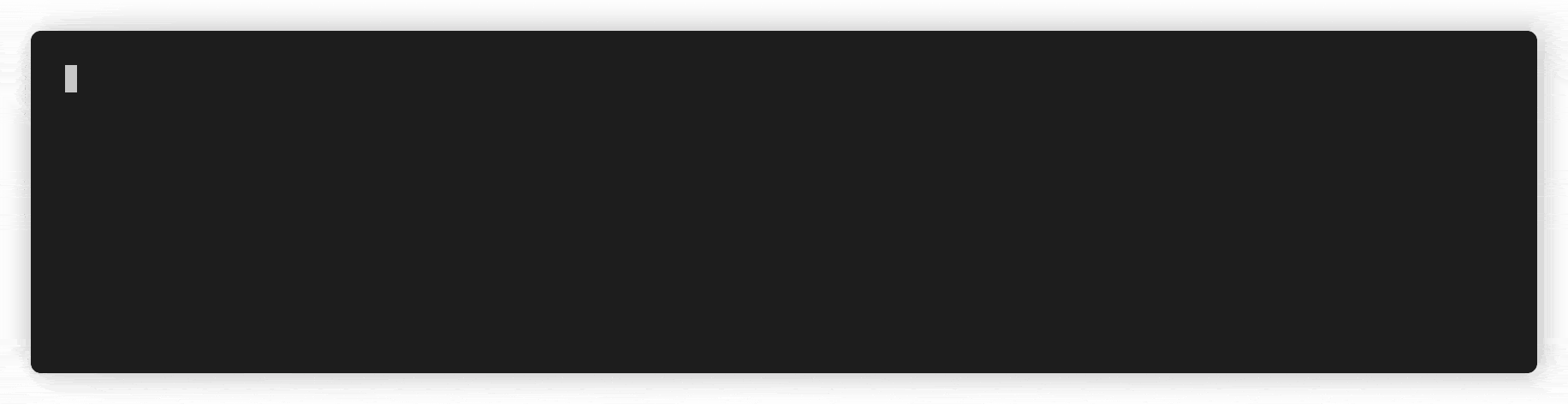
编译本机 Windows/Linux/MacOS 程序
当前本机程序编译,我们仅仅只需要执行:
$ xmake
对比 CMake
$ mkdir build
$ cd build
$ cmake --build ..
编译 Android 程序
$ xmake f -p android --ndk=~/android-ndk-r21e
$ xmake
对比 CMake
$ mkdir build
$ cd build
$ cmake -DCMAKE_TOOLCHAIN_FILE=~/android-ndk-r21e/build/cmake/android.toolchain.cmake ..
$ make
编译 iOS 程序
$ xmake f -p iphoneos
$ xmake
对比 CMake
$ mkdir build
$ cd build
$ wget https://raw.githubusercontent.com/leetal/ios-cmake/master/ios.toolchain.cmake
$ cmake -DCMAKE_TOOLCHAIN_FILE=`pwd`/ios.toolchain.cmake ..
$ make
我没有找到很方便的方式去配置编译 ios 程序,仅仅只能从其他地方找到一个第三方的 ios 工具链去配置编译。
交叉编译
我们通常只需要设置交叉编译工具链根目录,XMake 会自动检测工具链结构,提取里面的编译器参与编译,不需要额外配置什么。
$ xmake f -p cross --sdk=~/aarch64-linux-musl-cross
$ xmake
对比 CMake
我们需要先额外写一个 cross-toolchain.cmake 的交叉工具链配置文件。
set(CMAKE_SYSTEM_NAME Linux)
set(CMAKE_SYSTEM_PROCESSOR aarch64)
set(TOOL_CHAIN_DIR ~/aarch64-linux-musl)
set(TOOL_CHAIN_INCLUDE ${TOOL_CHAIN_DIR}/aarch64-linux-musl/include)
set(TOOL_CHAIN_LIB ${TOOL_CHAIN_DIR}/aarch64-linux-musl/lib)
set(CMAKE_C_COMPILER "aarch64-linux-gcc")
set(CMAKE_CXX_COMPILER "aarch64-linux-g++")
set(CMAKE_FIND_ROOT_PATH ${TOOL_CHAIN_DIR}/aarch64-linux-musl)
set(CMAKE_FIND_ROOT_PATH_MODE_PROGRAM NEVER)
set(CMAKE_FIND_ROOT_PATH_MODE_LIBRARY ONLY)
set(CMAKE_FIND_ROOT_PATH_MODE_INCLUDE ONLY)
set(CMAKE_FIND_ROOT_PATH_MODE_PACKAGE ONLY)
include_directories(${TOOL_CHAIN_DIR}/aarch64-linux-musl/include)
set(CMAKE_INCLUDE_PATH ${TOOL_CHAIN_INCLUDE})
set(CMAKE_LIBRARY_PATH ${TOOL_CHAIN_LIB})
$ mkdir build
$ cd build
$ cmake -DCMAKE_TOOLCHAIN_FILE=../cross-toolchain.cmake ..
$ make
结语
如果你是 C/C++ 开发的新手,可以通过 XMake 快速上手入门 C/C++ 编译构建。
如果你想开发维护跨平台 C/C++ 项目,也可以考虑使用 XMake 来维护构建,提高开发效率,让你更加专注于项目本身,不再为折腾移植依赖库而烦恼。
欢迎关注 XMake 项目:
- Github 项目地址
- 项目主页
- XMake 包管理仓库
- 社区
- Telegram 群组
- Discord 聊天室
- QQ 群:343118190, 662147501
- 微信公众号:tboox-os
- 课程:Xmake 带你轻松构建 C/C++ 项目
- 活动:开源之夏 & Xmake
标签:XMake,cmake,zlib,C++,编译,add,xmake,我用,set 来源: https://www.cnblogs.com/tboox/p/14733960.html